Meta a officialisé le déploiement de l’option permettant d’utiliser simultanément un même compte WhatsApp sur plusieurs téléphones. Voici la marche à suivre pour connecter votre compte sur plusieurs smartphones.
Après plusieurs années, Meta a officialisé une option qui donne la possibilité aux utilisateurs d’utiliser un même compte WhatsApp simultanément sur plusieurs appareils. S’il était jusqu’à présent possible d’utiliser son compte simultanément sur un seul smartphone et sur plusieurs ordinateurs (via WhatsApp Web ou WhatsApp Desktop) ou tablettes, le service a franchi une nouvelle étape avec cette nouveauté.
Meta a étendu le mode « compagnon » à une utilisation de WhatsApp sur d’autres smartphones. La société l’avait d’abord testé auprès d’un groupe restreint d’utilisateurs, dans une version bêta de son application Android puis elle a annoncé la disponibilité de la fonctionnalité pour tous les utilisateurs. Le déploiement a pris quelques semaines, il est désormais accessibles à tous les utilisateurs.
Si vous cherchez à utiliser votre compte WhatsApp sur plusieurs smartphones en même temps, voici comment faire.
1. Mettez à jour WhatsApp
Commencez par procéder à la mise à jour de WhatsApp sur votre iPhone ou votre smartphone Android secondaire.
Meta n’a pas précisé si la fonctionnalité était rattachée à une version spécifique de son application ou si elle était déployée côté serveur. Néanmoins, nous avons pu mettre en place cette option un smartphone Android avec la version 2.23.7.78 de l’application et sur iOS avec la version 23.12.71 de WhatsApp publiée sur l’App Store le 14 juin 2023.
2. Connectez un autre appareil à votre compte WhatsApp
À présent, ouvrez WhatsApp sur votre smartphone secondaire puis, sur la page de configuration de l’application « Bienvenue sur WhatsApp », appuyez sur le bouton Accepter et continuer qui est affiché en bas de l’écran. Vous devriez alors accéder à l’écran vous invitant à saisir votre numéro de téléphone.
Si vous utilisez un smartphone Android comme smartphone secondaire, appuyez sur le bouton d’options figuré par trois petits points, en haut à droite. Puis, dans le menu qui s’affiche, choisissez de Connecter un appareil. WhatsApp va alors afficher un QR Code à l’écran.
En revanche, si vous utilisez un iPhone comme smartphone secondaire, appuyez sur le menu Connecter cet appareil à un compte existant. L’iPhone va afficher le QR Code que vous devrez ensuite scanner avec votre smartphone principal pour connecter votre compte WhatsApp à celui-ci. Si vous ne voyez pas ce menu, rendez-vous dans l’App Store pour mettre à jour votre application.
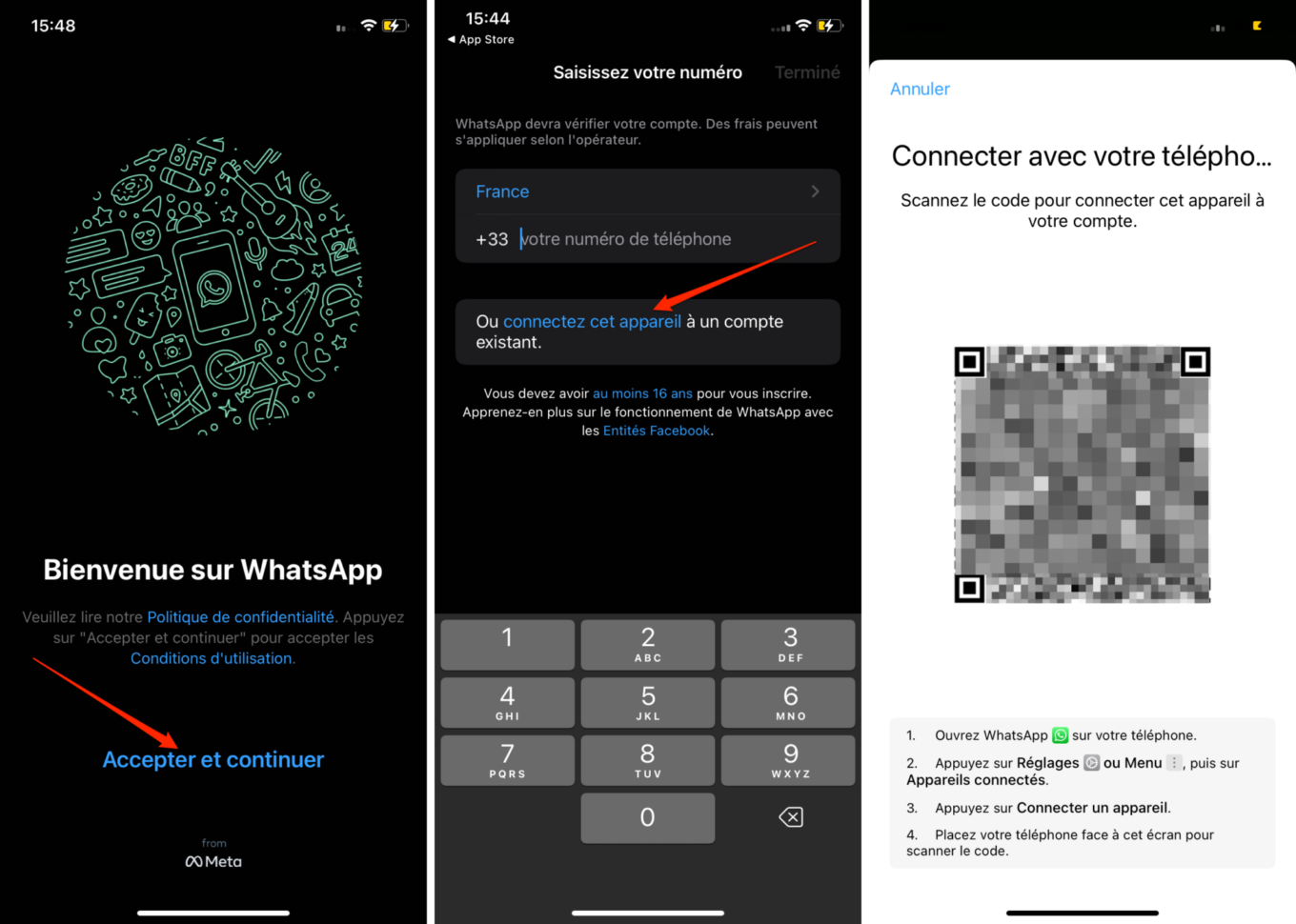
3. Validez la connexion
À cette étape, saisissez votre smartphone principal, ouvrez WhatsApp et rendez-vous dans les Réglages. Entrez ensuite dans le menu Appareils connectés et appuyez sur le bouton Connecter un appareil.
Scannez le QR Code affiché sur l’écran de votre appareil secondaire à l’aide de votre smartphone principal.
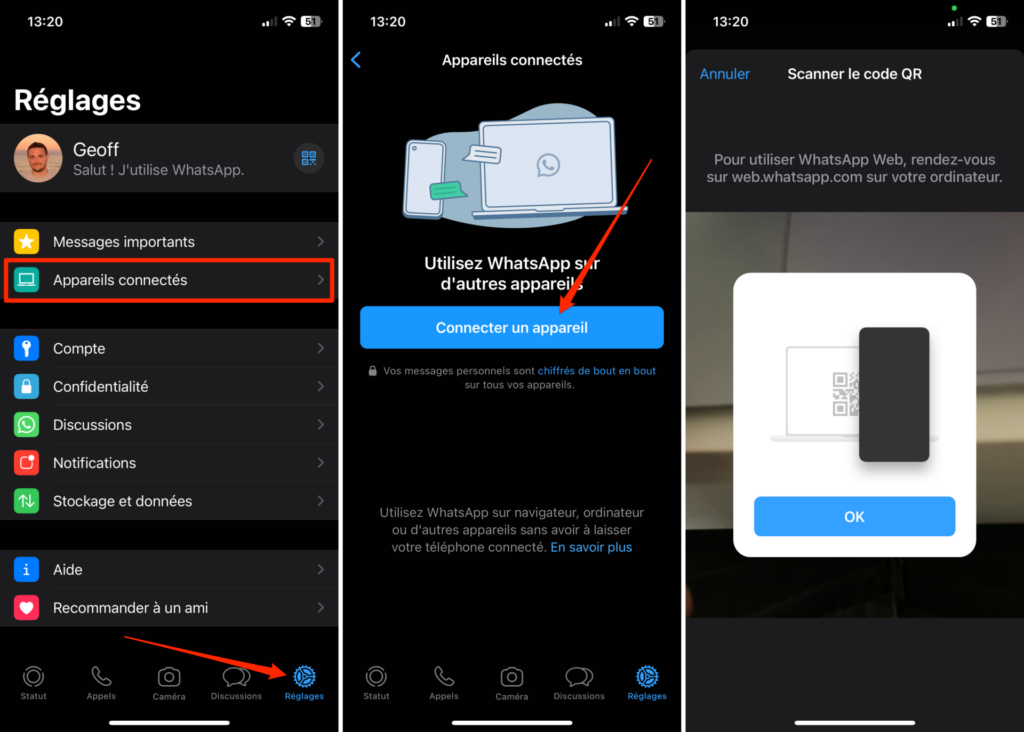
Votre smartphone secondaire devrait alors entamer le processus de synchronisation avec votre smartphone principal. Après quelques minutes, tous vos messages WhatsApp devraient y être accessibles.
4. Déconnectez votre smartphone secondaire
Si pour une raison ou pour une autre vous ne souhaitez plus utiliser votre compte WhatsApp sur votre smartphone secondaire, vous pouvez le déconnecter directement depuis votre smartphone principal.
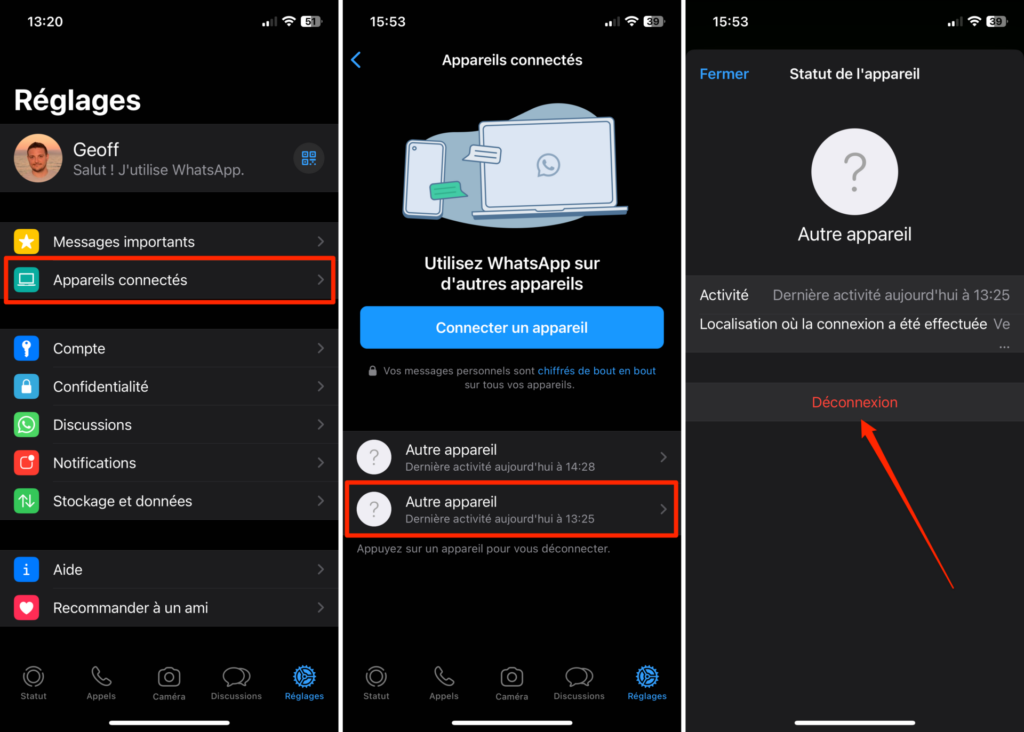
Pour ce faire, ouvrez WhatsApp, rendez-vous dans les Réglages puis dans le menu Appareils connectés, sélectionnez votre smartphone secondaire et appuyez sur le bouton Déconnexion.
🔴 Pour ne manquer aucune actualité de 01net, suivez-nous sur Google Actualités et WhatsApp.
